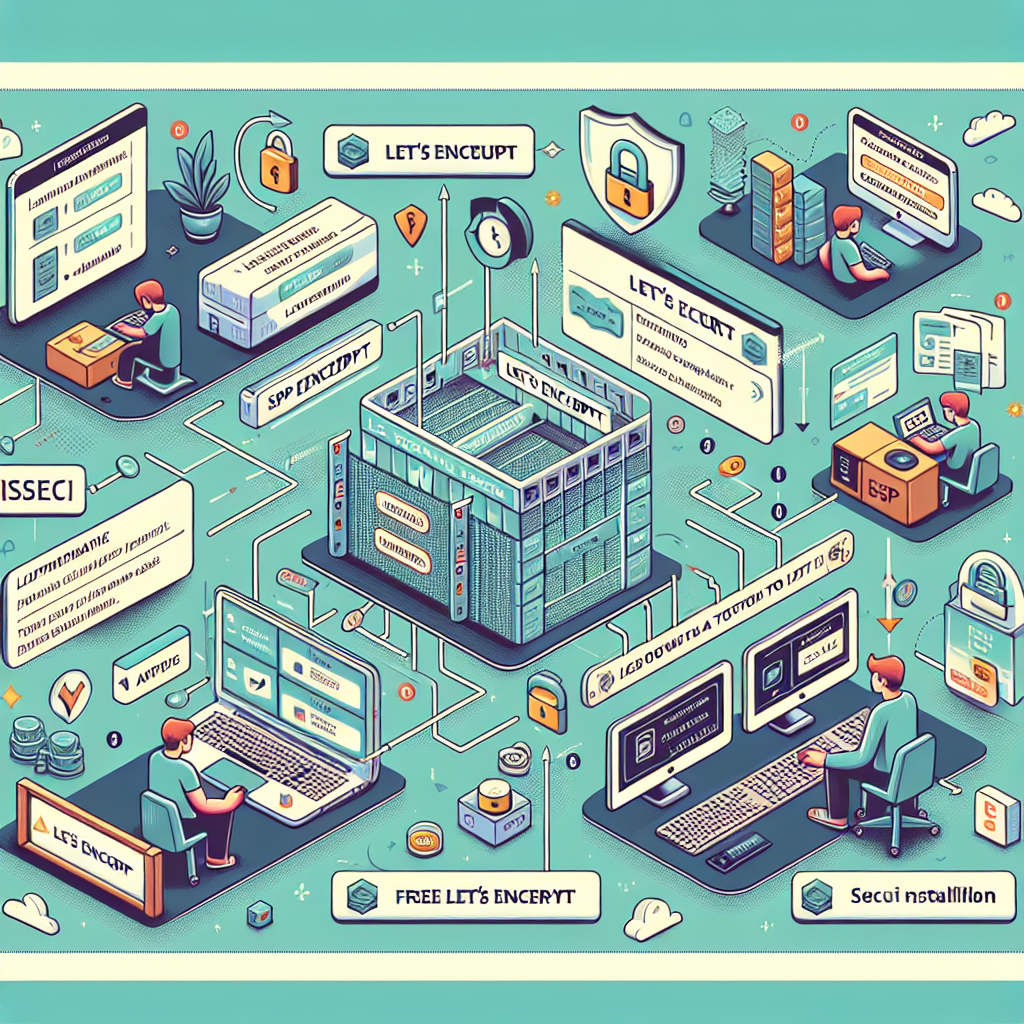
Исчерпывающая инструкция : подключение к серверу и SQL через FTP-клиент
Эффективное управление с веб-проектами предполагает функциональных решений для подключения к хостингу и SQL-серверам. FTP-клиенты обеспечивают надежный способ передачи файлов между вашим ПК и удаленным сервером. Это руководство детально описывает все этапы настройки соединения с хостингом и базами данных через FTP-клиент, включая наиболее эффективные практики для защищенной и продуктивной работы. Понимание этих инструментов значительно упростит управление вашим сайтом и оптимизирует внесение изменений.
Этап 1 : Подготовка необходимого программного обеспечения
- 1.1. Понимание FTP-технологии : FTP (File Transfer Protocol) - это базовый метод коммуникации, используемый для обмена файлами между компьютерами через интернет. Актуальные FTP-клиенты дополнительно работают с безопасные варианты протокола - SFTP (SSH File Transfer Protocol) и FTPS (FTP Secure), которые обеспечивают шифрование передаваемых данных.
- 1.2. Обзор доступных решений : На рынке представлено множество FTP-клиентов с различным функционалом и интерфейсом. Наиболее популярные :
- FileZilla - универсальный свободный FTP-клиент с Open Source для Windows, macOS и Linux. Работает с FTP, FTPS и SFTP.
- WinSCP - популярный некоммерческий SFTP и FTP клиент для Windows с расширенными возможностями для профессионалов.
- Cyberduck - интуитивно понятный клиент для macOS и Windows с поддержкой многих облачных сервисов.
- FTP-клиент в Total Commander - удобный способ для тех, кто уже работает с этот файловый менеджер.
- 1.3. Процесс инсталляции программы :
- Скачайте инсталлятор с сайта разработчика выбранного FTP-клиента.
- Откройте инсталлятор и выполните шаги установщика.
- При установке FileZilla обратите внимание - избегайте установки дополнительного ПО, которое может предлагаться в ходе установки.
- По окончании установки запустите программу для первоначальной конфигурации.
Шаг 2 : Получение необходимых данных для подключения
- 2.1. Требуемые данные для FTP-доступа : Чтобы соединиться к серверу через FTP вам потребуются следующие данные :
- Хост (адрес сервера) - обычно это доменное имя вашего сайта (например, ftp.vashdomen.com) или IP-адрес.
- Логин - предоставляется провайдером хостинга или администратором сервера.
- Пароль - защитный ключ для подтверждения личности.
- Порт - по умолчанию порт для FTP - 21, для SFTP - 22, но иногда используются другие в целях безопасности.
- Тип соединения - FTP, FTPS или SFTP ( рекомендуется выбирать защищенные FTPS или SFTP).
- 2.2. Где получить данные для подключения :
- Панель управления хостингом - большинство хостинг-провайдеров предоставляют данные для FTP-доступа в личном кабинете (cPanel, Plesk, ISPmanager и др.).
- Уведомление от провайдера - часто после регистрации аккаунта хостинга вам присылают email с учетными записями.
- Техническая поддержка - если у вас отсутствует информация, обратитесь с саппортом вашего хостинг-провайдера.
- 2.3. Сведения о SQL-сервере : Для подключения с SQL-сервером вам необходимы следующие параметры :
- Адрес SQL-сервера - часто это localhost, но может отличаться в зависимости от конфигурации хостинга.
- Имя базы данных - уникальное имя вашей базы данных.
- SQL-пользователь - имя учетной записи с правами доступа к базе данных.
- SQL-пароль - секретный код для аутентификации пользователя базы данных.
- Порт - по умолчанию порт для MySQL - 3306, для PostgreSQL - 5432.
Шаг 3 : Настройка подключения к серверу через FTP
- 3.1. Настройка в FileZilla :
- Запустите FileZilla и выберите кнопку Диспетчер сайтов (Site Manager) или нажмите комбинацию клавиш Ctrl+S.
- Кликните по опции Новый сайт (New Site) и укажите имя для вашего подключения.
- На вкладке Общие (General) заполните следующие поля :
- Хост (Host): укажите адрес FTP-сервера
- Протокол (Protocol): выберите соответствующий тип (FTP, FTPS, SFTP)
- Encryption : лучше выбрать Require explicit FTP over TLS если используете FTPS
- Тип входа (Logon Type): как правило Обычный (с логином и паролем)
- Пользователь (User): введите ваш FTP-логин
- Пароль (Password): укажите ваш FTP-пароль
- Если требуется настройте допол Я продолжу с этой точки, завершив пункт и остальную часть статьи, включая подключение к SQL, решение проблем и т.д.
- При необходимости укажите расширенные настройки на вкладке Расширенные (Advanced), например, начальную директорию.
- Нажмите Соединить (Connect) для сохранения настроек и установки соединения.
- 3.2. Настройка в WinSCP :
- Запустите WinSCP. После запуска сразу откроется окно Вход (Login).
- В поле Хост (Host name) введите адрес вашего FTP-сервера.
- Выберите протокол ( SFTP, SCP или FTP) в выпадающем меню Протокол файлов (File protocol).
- Укажите ваше имя пользователя и пароль в соответствующие поля.
- По желанию можно сохранить настройки, нажав Запомнить (Save) и введя имя для этого соединения.
- Кликните Логин (Login) для соединения к серверу.
- 3.3. Подключение через Cyberduck :
- Откройте Cyberduck и нажмите на кнопку Новое соединение (Open Connection).
- Укажите тип подключения (FTP (File Transfer Protocol), SFTP (SSH File Transfer Protocol) и т.д.) из меню.
- Введите необходимые поля : Сервер, Логин, Пароль и Порт (если отличается от стандартного).
- Нажмите Соединить (Connect), чтобы создать соединение.
Шаг 4 : Управление файлами на сервере
- 4.1. Ориентация в структуре файлов :
- При успешном соединении FTP-клиент как правило показывает двойное окно - с одной стороны файлы локального компьютера, справа файлы на сервере.
- Применяйте двойной клик для открытия папок и навигации по файловой системе.
- В случае сайта необходимо обратить внимание на корневую директорию ( обычно называется public_html, www, httpdocs или htdocs).
- 4.2. Загрузка файлов на сервер :
- Выберите нужные файлы в локальной области (ваш компьютер).
- Перенесите их в правую панель (сервер) или примените контекстное меню и выберите Загрузить (Upload).
- При передаче директории большинство FTP-клиентов сохраняют структуру поддиректорий.
- Следите за индикатором прогресса для мониторинга хода загрузки.
- 4.3. Скачивание файлов с сервера :
- Отметьте нужные файлы в правой панели (сервер).
- Перетащите их в локальную область (ваш компьютер) или примените контекстное меню и выберите Скачать (Download).
- Для создания резервных копий важных файлов рекомендуется периодически скачивать их на локальный компьютер.
- 4.4. Управление файлами и папками :
- Создание папки : Используйте правый клик и выберите Создать директорию (Create directory/New folder).
- Настройка разрешений : Отметьте файл/папку, используйте правый клик выберите Атрибуты файла (File permissions/Chmod) и укажите нужные разрешения (например, 755 для папок, 644 для обычных файлов).
- Стирание : Выберите элементы и нажмите клавишу Delete или через контекстное меню выберите Стереть (Delete).
- Изменение имени : Обычно через контекстное меню и опцию Переименовать (Rename) или нажатием F2.
Шаг 5 : Доступ к базам данных SQL
- 5.1. Особенности соединения с SQL :
- Важно понимать, что стандартные FTP-клиенты не имеют непосредственного соединения к базам данных SQL. Вместо этого применяются специальные инструменты (phpMyAdmin, MySQL Workbench, DBeaver и др.).
- Однако FTP помогает для доступа с файлами конфигурации и некоторыми аспектами работы с SQL.
- 5.2. Работа с дампами баз данных :
- Через FTP вы можете передавать и скачивать бэкапы баз данных (обычно с расширением.sql).
- Эти файлы применяются для резервного копирования и реставрации баз данных через инструменты вроде phpMyAdmin.
- Для создания резервной копии базы данных через phpMyAdmin: зайдите в phpMyAdmin, откройте базу, кликните на вкладку Выгрузить (Export), выберите требуемые параметры и нажмите Go.
- 5.3. Доступ к phpMyAdmin через FTP :
- Многие хостинг-провайдеры предоставляют phpMyAdmin для управления MySQL/MariaDB базами данных.
- Если phpMyAdmin установлен локально на вашем сервере, вы можете загрузить или актуализировать его компоненты через FTP.
- Как правило phpMyAdmin находится в специальной директории на сервере (например, /phpmyadmin или в панели управления хостингом).
- 5.4. Работа с файлами конфигурации :
- Через FTP вы можете изменять файлы настроек вашего сайта, которые содержат данные доступа к базе данных.
- Как правило это файлы типа config.php, wp-config.php (для WordPress),.env или другие особые для вашего приложения документы.
- Будьте осторожны при изменении этих файлов, всегда создавайте резервные копии перед модификацией.
Этап 6 : Защита соединений и данных
- 6.1. Использование защищенных протоколов :
- Всегда используйте защищенные версии протоколов - SFTP или FTPS вместо стандартного FTP, который передает данные без шифрования.
- При подключении к SQL-серверам через веб-интерфейсы проверьте, что задействован HTTPS для защиты пересылаемых данных.
- 6.2. Безопасность аутентификации :
- Используйте сложные пароли, содержащие заглавные и строчные символы, цифры и знаки.
- Регулярно обновляйте пароли для учетных записей к FTP и SQL.
- Не сохраняйте пароли в открытом виде на вашем компьютере. Большинство FTP-клиентов предлагают безопасное хранение паролей.
- 6.3. Ограничение прав доступа :
- В учетных записях FTP настраивайте доступ только к необходимым директориям, избегая доступа ко всему серверу.
- Для SQL-пользователей используйте принцип минимальных привилегий - выдавайте только те права, которые реально необходимы для работы приложения.
- 6.4. Защита от внешних угроз :
- Настройте IP-ограничения для доступа к FTP и SQL, если это возможно в вашем хостинге.
- Систематически мониторьте логи доступа к FTP и SQL на предмет подозрительной активности.
- Сохраняйте программное обеспечение на сервере обновленным для предотвращения от обнаруженных уязвимостей.
Устранение распространенных неполадок
- Problem: Connection failed :
- Симптомы : Не удается подключиться к серверу, возникает сообщение об ошибке соединения.
- Решение :
- Проверьте, что учетные записи (хост, логин, пароль) указаны верно.
- Убедитесь, что указан корректный порт для выбранного протокола.
- Уточните, не блокирует ли ваш брандмауэр или антивирус FTP-соединения.
- Протестируйте альтернативный FTP-клиент для проверки проблем с программой.
- Ошибка аутентификации :
- Симптомы : Соединение устанавливается, но невозможно войти с указанными логином и паролем.
- Исправление :
- Убедитесь, что учетные данные введены правильно, обращая внимание на регистр символов.
- Проверьте, что ваша аккаунт не деактивирована или не закончился срок её действия.
- Попробуйте восстановить пароль через административный интерфейс хостинга.
- Problem: File transfer issues :
- Проявления : Файлы не загружаются, загрузка обрывается или происходит очень медленно.
- Решение :
- Убедитесь, что у вас хватает дискового пространства на сервере.
- Переключитесь в режим PASV FTP, который лучше работает через файрволы и NAT.
- Для больших файлов разделите их на меньшие части или примените функцию возобновления остановленной передачи.
- Протестируйте качество вашего интернет-соединения.
- Problem: Permission issues :
- Проявления : Невозможно добавить, отредактировать или стереть файлы на сервере.
- Решение :
- Убедитесь, что у вашей учетной записи FTP имеются необходимые разрешения на эти действия.
- Проверьте и при необходимости скорректируйте права доступа файлов и директорий (CHMOD).
- Свяжитесь с администратором хостинга, если разрешения лимитированы на уровне сервера.
Дополнительные возможности FTP-клиентов
- Автоматическое обновление : Многие продвинутых FTP-клиентов имеют функцию синхронизации папок, что позволяет автоматически обеспечивать версии файлов в актуальном состоянии.
- Автоматизация процессов : Некоторые FTP-клиентов предоставляют возможность настроить расписание для регулярного выполнения заданных операций ( скачивание, синхронизация ).
- Редактирование файлов : Многие FTP-клиентов содержат встроенные текстовые редакторы, позволяющие изменять файлы непосредственно на сервере без необходимости загрузки и обратной отправки.
- Функция дифференциации : Функция сравнения местных и серверных версий файлов для обнаружения различий и предотвращения непреднамеренного изменения важных данных.
Подведение итогов
Взаимодействие с хостингом и SQL через FTP-клиенты представляет собой важным навыком для специалистов по сайтам, администраторов веб-проектов и владельцев сайтов. Правильная настройка и безопасное использование этих инструментов позволяет эффективно управлять контентом сайта и базами данных.
Помните, что безопасность неизменно должна быть приоритетной при работе с хостингом - применяйте защищенные протоколы, надежные ключи и регулярно делайте резервные копии важной информации.
С практикой вы будете продуктивнее применять все возможности FTP-клиентов для администрирования вашими онлайн-ресурсами, что существенно упростит процесс разработки и поддержки веб-приложений и приложений.